이번에는 컴퓨터를 웹서핑이나 기타 작업시
잘 사용 안하게 되는 윈도우마크키를 활용
하는 방법에 대해 알아봅니다.
키보드의 좌측하단에 존재하는 윈도우마크
키는 잘 활용하면 훨씬더 효율적으로 작업을
실행할 수 있습니다.
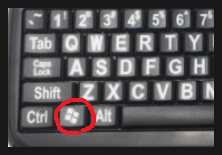
위 그림에 보이는 키죠
이 키와 다른 단축키와 조합해서 사용하면
정말 효률적인 작업을 할수 있죠.
한번 살펴 보겠습니다.
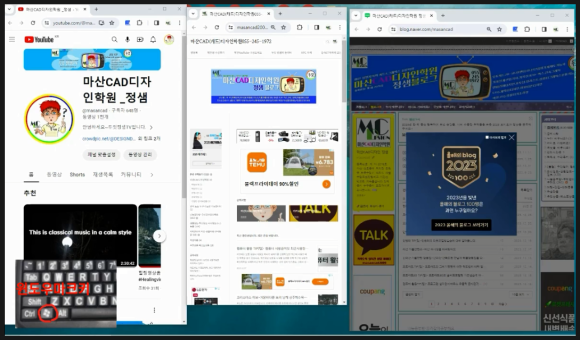
웹서핑을 위해서 위 그림처럼 여러개의
창을 띄워놓고 서핑시 키보드의
윈도우키와 TAB키를 누르면 아래 그림과
같이 어떤창을 띄웠는지 한눈에 볼수 있게
해줍니다.
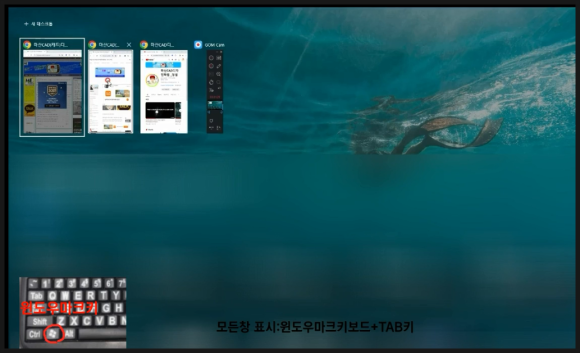
위 그림처럼 화면에 모두 보여지게 되는데
여기서 윈도우키와 TAB키를 한번더
누르게 되면 원래대로 복귀합니다.
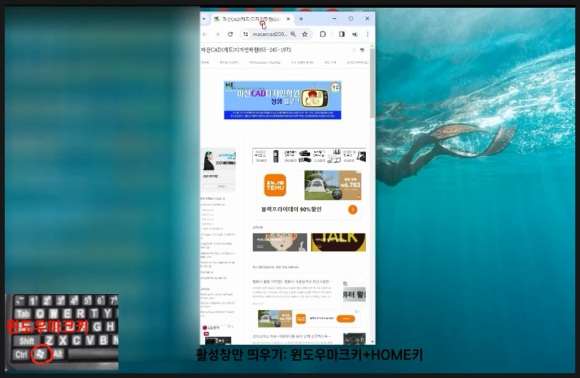
여러창이 띄워진 상태에서 활성할
창을 선택하고 원도우키와 HOME키를
누르면 선택한 창만 활성되고 나머지는
닫을수가 있습니다. 이때 HOME키가
작동이 안될시에는 상단에 NUM LOCK키가
꺼져있는지 확인하셔야 됩니다.
마찬가지로 다시 윈도우마크키와 HOME를
누르면 원래대로 복귀합니다.
다음 윈도우키를 누른상태에서 S를 누르면
찾기 창이 활성됩니다.
여기서 원하시는 것을 검색해서 다음작업을
수행할수 있습니다.
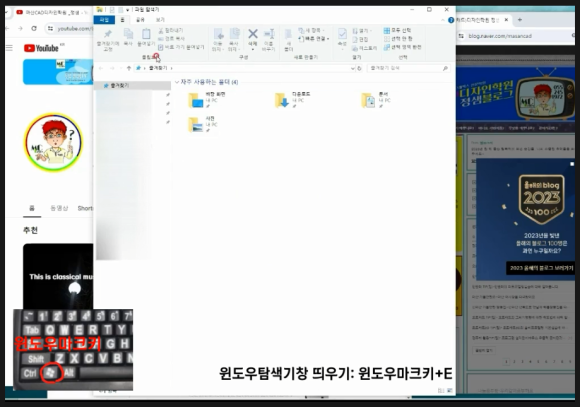
다음은 윈도우 탐색기창을 띄우는 방법
입니다. 윈도우마크키와 E를 누르시면
됩니다.
그러면 위 그림과 같이 탐색기 창이 떠서
작업을 수행할수 있습니다.
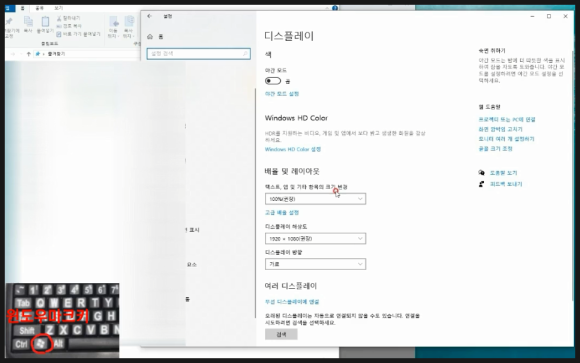
그리고 윈도우키와 I를 누르면 설정창이
뜹니다. 여기서 설정을 바꿀수 있습니다.
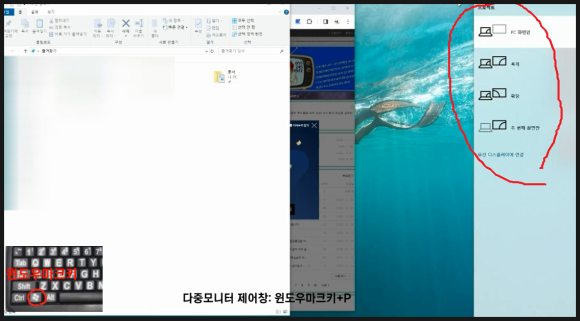
다중모니터 컨트롤을 위해
윈도우마크키와 P를 누르면 위 그림처럼
모니터제어창이 뜹니다.
여기서 원하시는 형태를 선택하시면
됩니다.
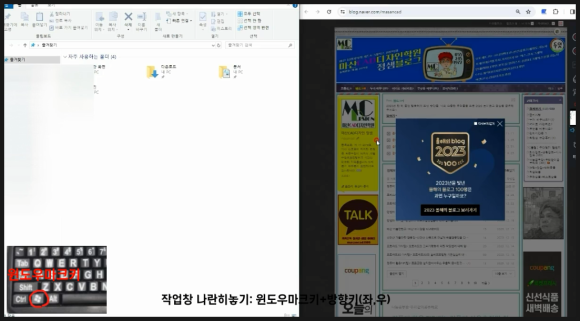
두개의 창을 균등분할 해서 작업해야
할경우 일일이 수동으로 창크기를 조절
할 필요없이 윈도우마크키와 키보드의
좌,우 화살표를 이용하시면 됩니다.
배치하고자 하는 창을 선택하시고
윈도우키와 좌 또는 우 방향키를 누르시면
선택한 창이 지정된 방향으로 위치하게
됩니다.
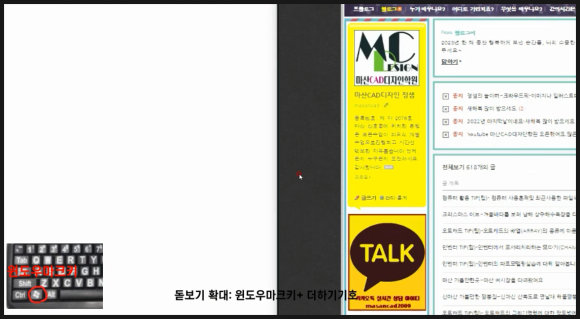
화면 확대시 윈도우마크키와 기호 +(더하기)
기호를 누르시면 돋보기가 활성됩니다.
마우스를 이동하면 확대된 상태로 이동
되어 보실수 있습니다.
돋보기 종료는 윈도우마크키와 ESC키를
누르시면 됩니다.
그리고 복사 붙여넣기 할때 클립보드에
저장된 내용을 보고싶을 경우는
윈도우마크키와 V를 누르시면 클립보드
내용을 보실수 있고 선택해서 바로
입력도 가능합니다.
또한 현재 화면에 여러개의 창이 떠
있는 경우 한번에 모두 닫을시는
윈도우키와 D를 누르시면 모든 창이
닫히게 됩니다.

컴퓨터 작업을 하시다가 자리 이탈시
윈도우키와 L 을 누르시면 위 그림과
같이 화면잠금상태가 됩니다.
다시 작업하려면 비번을 넣고 로그인
하시면 원래 상태로 돌아옵니다.
이처럼 이번에는 키보드의 윈도우마크키에
대해 살펴보았습니다.
아래 동영상을 참고하시면 쉽게 이해
되시리라 생각됩니다.
-감사합니다.-





댓글 없음:
댓글 쓰기